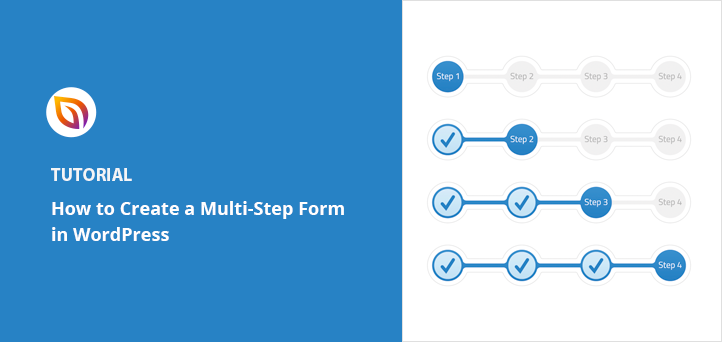Si desea crear formularios para su sitio web sin desorden y que conviertan bien, los formularios multipágina son el camino a seguir. Divididos en varias páginas, combaten la fatiga del formulario y aumentan la participación del usuario. En este artículo, te mostraremos cómo crear un formulario de varios pasos en WordPress para que puedas obtener más conversiones.
Pero primero, ¿por qué utilizar formularios multipaso en WordPress?
¿Por qué añadir un formulario multipaso en WordPress?
Como hemos mencionado anteriormente, los formularios de varios pasos se dividen en varias páginas. Añadir más pasos a un formulario puede parecer contraintuitivo, pero en realidad, puede aumentar las tasas de conversión de formularios.
Los formularios de varios pasos reducen la fricción que supone para los usuarios tener que tomar demasiadas decisiones a la vez. Las opciones sencillas hacen que cada paso del formulario sea menos abrumador, y las barras de progreso animan a los usuarios a continuar y completar el formulario.
Dado que ha centrado su formulario en mejorar las tasas de cumplimentación, es menos probable que se produzcan abandonos. Y con el uso de la lógica condicional, puedes ofrecer diferentes páginas a los usuarios en función de sus respuestas, lo que facilita la recopilación de la información que necesitas.
Ahora que ya sabes por qué usar formularios de varios pasos es genial para la experiencia del usuario, pasemos a crear uno en WordPress.
Cómo crear un formulario de varios pasos en WordPress
En este tutorial, usaremos WPForms para crear formularios multiparte en WordPress. WPForms es el mejor plugin para crear formularios en WordPress. Y con más de 3 millones de instalaciones activas, es la herramienta más fácil de usar para principiantes.
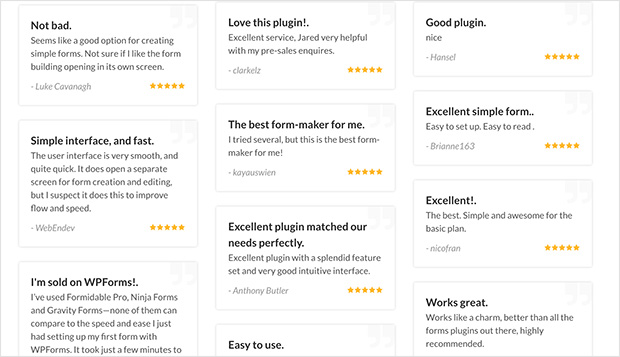
Aún mejor, tiene una versión gratuita y otra de pago, pero hoy usaremos la versión Pro de WPForms para crear un formulario multipágina en WordPress.
¿Por qué no echas un vistazo a este análisis en profundidad de WPForms para conocer todos los detalles?
Así que vamos a empezar con el primer paso, que es la creación de un nuevo formulario.
- Paso 1: Crear un nuevo formulario en WordPress
- Paso 2: Divida su formulario en varias partes
- Paso 3: Personalizar la barra de progreso del formulario
- Paso 4: Editar la configuración del formulario
- Paso 5: Configure sus notificaciones de formularios
- Paso 6: Definir el mensaje de confirmación del formulario
- Paso 7: Añada su formulario a WordPress
Paso 1: Crear un nuevo formulario en WordPress
Lo primero que hay que hacer es instalar y activar el plugin WPForms. Si no estás seguro de cómo puedes seguir esta guía paso a paso para instalar plugins de WordPress para principiantes.
Con WPForms, puede dividir cualquier tipo de formulario en varias partes, así que vamos a seguir adelante y construir un simple formulario de contacto.
Vaya a WPForms " Añadir nuevo para crear un nuevo formulario y ver las plantillas disponibles.
A continuación, en esa pantalla, dale un nombre a tu formulario y elige la plantilla Formulario de contacto simple.
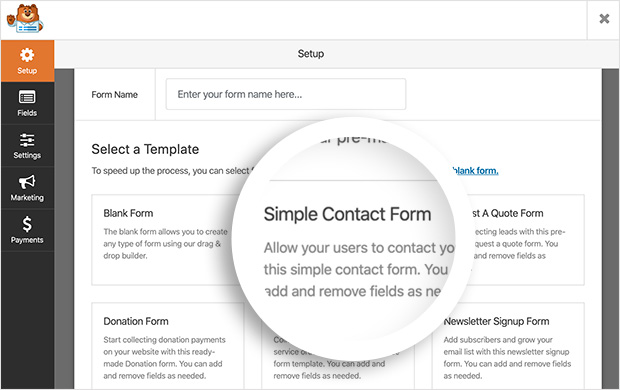
WPForms abrirá ahora la plantilla en el constructor de formularios de arrastrar y soltar para que usted la edite.
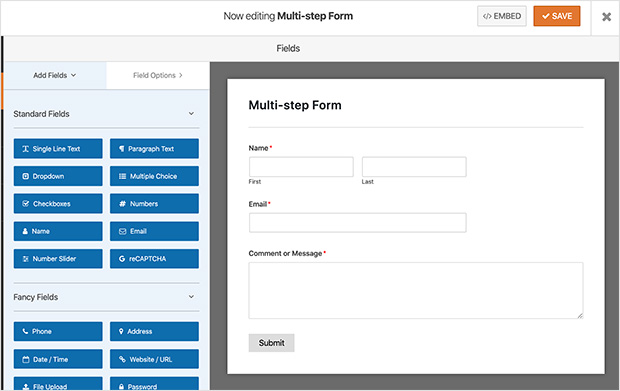
El formulario de contacto simple viene con los siguientes campos ya añadidos a su formulario:
- Nombre
- Correo electrónico
- Comentario o mensaje
También puede desplazar los campos del formulario y añadir campos adicionales arrastrándolos de la columna de la izquierda a la de la derecha. Basta con hacer clic en cualquier campo de formulario para editar su contenido y arrastrarlo para cambiar su posición.
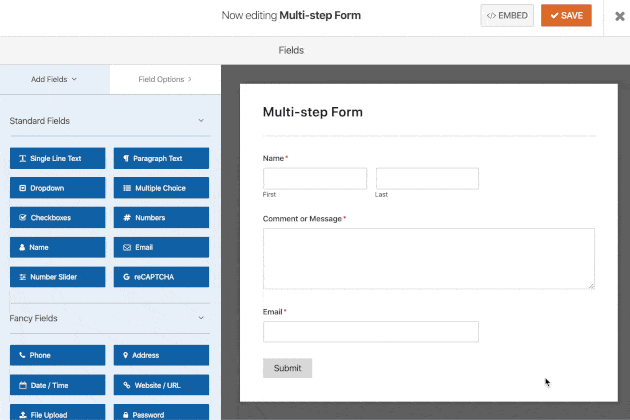
Si desea añadir algo más que un formulario de contacto a su sitio de WordPress, también puede crear los siguientes tipos de formularios con WPForms:
- Formulario de encuesta
- Formulario de pedido en línea
- Formulario de estilo Type-form
- Formulario de carga de archivos
La mayoría de estos tipos de formularios son más largos que los formularios de contacto estándar, por lo que dividirlos en varios pasos puede mejorar las conversiones.
Ahora que ya sabes cómo empezar, vamos a aprender a dividir tu formulario en partes.
Paso 2: Divida su formulario en varias partes
Una vez que haya personalizado su formulario y añadido los campos que necesita, añada el campo Salto de página para dividir su formulario en diferentes páginas.
Para ello, busque en el apartado Campos de fantasía y arrastre el campo de formulario Salto de página al panel derecho.
A continuación, suelte el campo en su formulario donde desea que se divida.
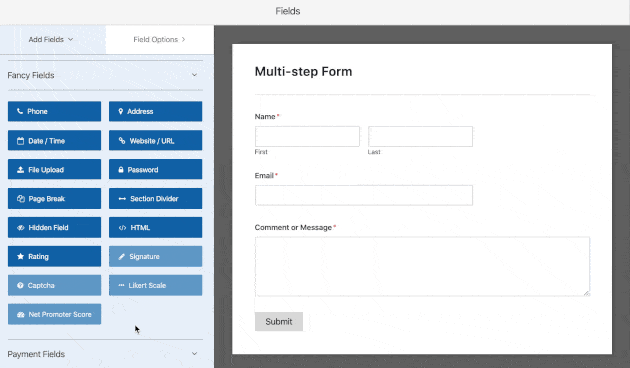
Repite esto para cada sección en la que quieras dividir tu formulario en otra página. A partir de ahí, sigue personalizando tu formulario añadiendo los campos que necesites para completarlo.
Aunque WPForms te permite añadir tantos formularios como quieras, es crucial evitar abrumar a los usuarios con demasiada información. Hacerlo puede provocar que abandonen tu formulario, que es lo contrario de lo que quieres conseguir.
Paso 3: Personalizar la barra de progreso del formulario
Para aumentar la fluidez de su formulario, puede incluir una barra de progreso. Una barra de progreso informa sobre las distintas secciones del formulario y es un buen indicador visual de lo que queda por completar.
WPForms viene con 3 diferentes barras indicadoras de progreso para formularios multi-paso que son las siguientes:
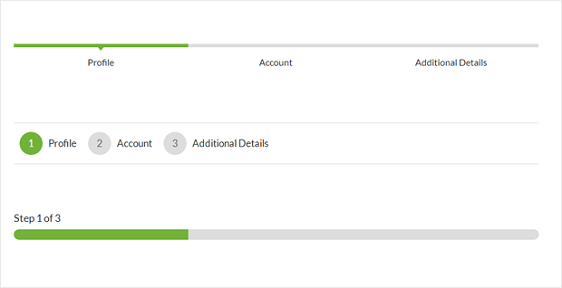
- Conectores - Barras de conexión y títulos de página para cada paso de su formulario.
- Círculos - Círculos numerados y títulos de página para cada paso del formulario.
- Barra de progreso - Indicador del progreso del usuario a medida que completa los pasos del formulario.
Para cambiar la barra de progreso y el título de página de la primera página de su formulario multipágina, haga clic en el campo Salto de primera página.
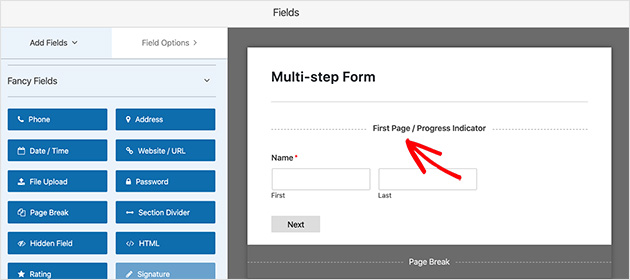
Verás entonces un nuevo panel donde puedes elegir el tipo de progreso para tu formulario. En esa área, también puedes cambiar el color utilizado para resaltar el indicador de progreso si lo deseas.
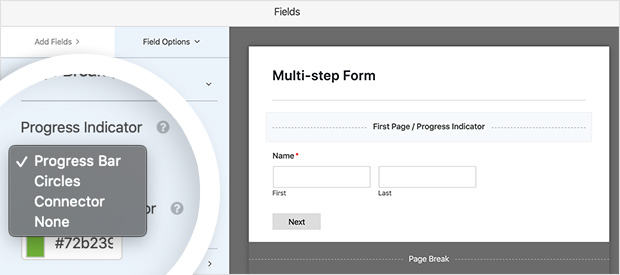
Si seleccionas las opciones de círculos o conectores, también podrás cambiar el título de la página. Esto ayuda a los usuarios a saber en qué parte del formulario se encuentran, para que no se pierdan. Pero si prefieres no hacerlo, se mostrará una barra de progreso estándar para guiar a los usuarios a la hora de rellenar el formulario.
A continuación, puede cambiar el botón y el texto de Página siguiente, que lleva a los usuarios a la página siguiente de su formulario.
Para ello, haga clic en la sección Salto de página que añadió al crear el formulario.
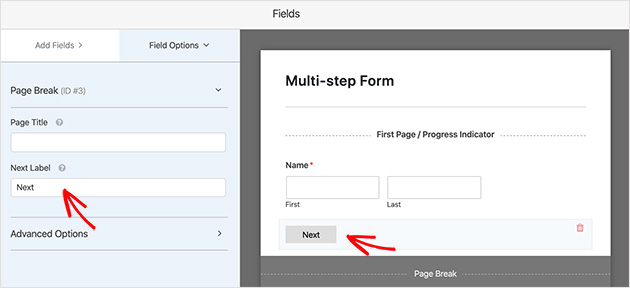
Además, puede añadir un botón de Página anterior haciendo clic en el conmutador a la posición Activado. De este modo, los usuarios podrán volver atrás si han olvidado añadir alguna información.
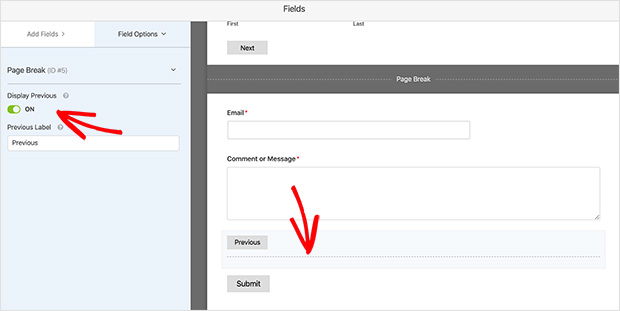
Cuando hayas terminado de personalizar tu barra de progreso, haz clic en Guardar y pasa al siguiente paso.
Paso 4: Editar la configuración del formulario
Ahora pasemos a editar la configuración de tu formulario. Para ello, vaya a Configuración " General.
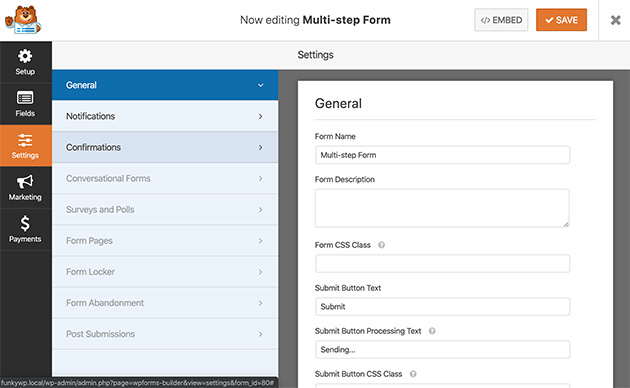
En esta sección, puede configurar las siguientes opciones:
- Nombre del formulario - Dele un nuevo nombre a su formulario si lo desea.
- Descripción del formulario - Añada una descripción a su formulario como referencia.
- Texto del botón de envío: cambie el texto del botón de envío.
- Configuración de spam: active la opción de honeypot antispam para evitar que los spammers envíen mensajes no deseados.
- Funciones GDPR - Desactiva el almacenamiento de la información introducida en tus formularios como direcciones IP y otros datos sensibles para cumplir con GDPR.
Una vez configurados los ajustes, haga clic en Guardar.
Paso 5: Configure sus notificaciones de formularios
Los ajustes de notificación en WPForms, enviar un correo electrónico cuando se envía un formulario en su sitio de WordPress.
Puedes encontrar la configuración de las notificaciones haciendo clic en Configuración " Notificaciones.
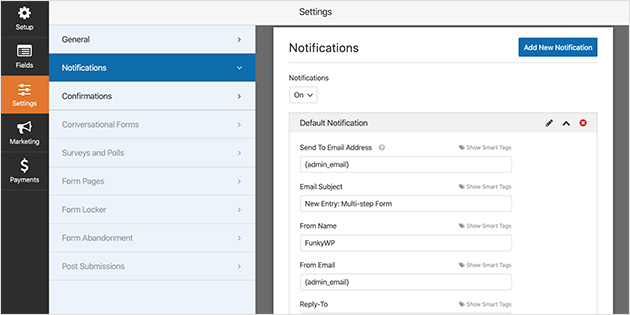
Sin embargo, si no desactiva las notificaciones de formularios, recibirá un correo electrónico por cada formulario enviado a su sitio.
Por otro lado, puedes utilizar etiquetas inteligentes para enviar un correo electrónico a las personas que rellenen tu formulario. Las etiquetas inteligentes son una forma excelente de hacerles saber que su formulario se ha rellenado correctamente y que lo has recibido.
Es incluso mejor utilizar esa función en formularios largos con varios pasos, ya que pueden tardar más en rellenarse. Además, evita que los usuarios se pregunten si todo ha ido bien. Para obtener más ayuda, puedes consultar la documentación sobre la configuración de notificaciones de formularios aquí.
Cuando hayas terminado de configurar las notificaciones, pasa a configurar el mensaje de confirmación del formulario.
Paso 6: Definir el mensaje de confirmación del formulario
Los mensajes de confirmación de formularios son mensajes breves que se muestran a los usuarios cuando han enviado un formulario en tu sitio. Es una forma excelente de indicar a los usuarios que su formulario se está procesando y qué pasos deben seguir a continuación.
Hay 3 tipos de mensajes de confirmación en WPForms que incluyen:
- Mensaje - Un simple mensaje para informar a los usuarios de que su formulario ha sido enviado.
- Mostrar página - Enviar a los usuarios a una página diferente, como una página de agradecimiento después de enviar su formulario.
- Ir a URL (Redirigir) - Enviar a los visitantes del sitio a un sitio web diferente después del envío del formulario.
Para configurar su mensaje de confirmación, haga clic en Configuración " Confirmación.
A continuación, elija el tipo de mensaje que desea mostrar a sus visitantes después de completar el formulario. Para este tutorial, seleccionaremos Mensaje.
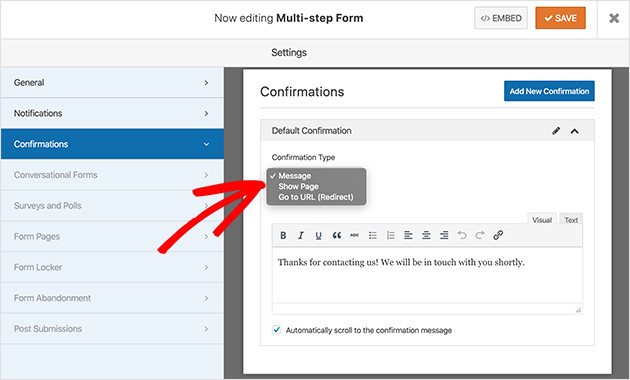
Ahora personaliza el texto del mensaje según tus necesidades y haz clic en Guardar cuando estés satisfecho.
Ya está listo para añadir su formulario a WordPress.
Paso 7: Añada su formulario a WordPress
Una vez que haya creado su formulario de múltiples pasos, es hora de agregarlo a su sitio de WordPress. Con WPForms, puede agregar su formulario a muchas áreas de su sitio web. Esto incluye la página o entrada de su sitio, su barra lateral y cualquier otra área lista para widgets.
Veamos cómo añadir su formulario multipaso a una página de WordPress.
Para empezar, vaya al área de administración de WordPress y haga clic en Páginas " Añadir nueva.
A continuación, haga clic en el icono más en el editor de WordPress para añadir un nuevo bloque de contenido. En el campo de búsqueda, escribe WPForms para encontrarlo fácilmente.
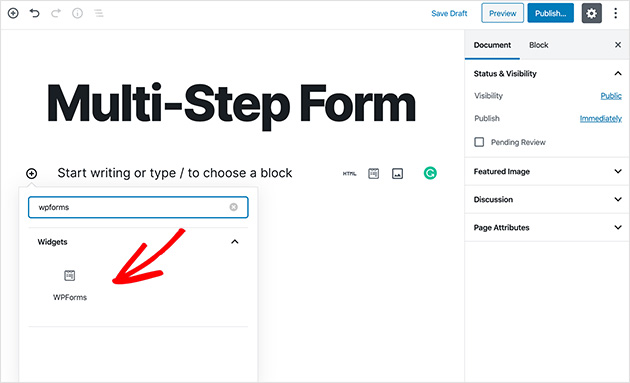
Ahora haga clic en el bloque WPForms para añadirlo a su página.
Cuando aparezca WPForms dentro de su bloque, haga clic en la flecha desplegable para seleccionar su formulario multipaso en la lista e insertarlo en su página.
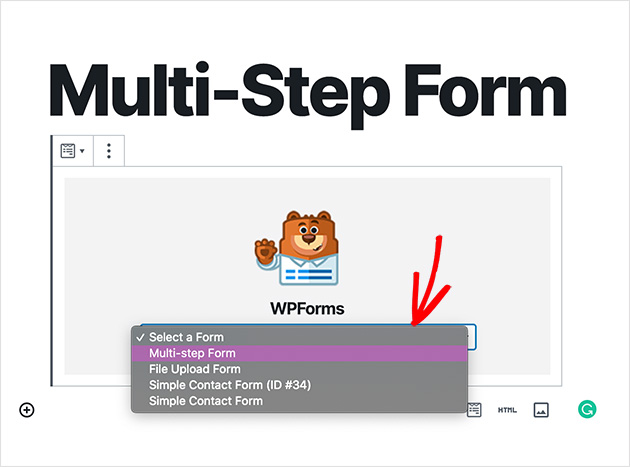
A continuación, haga clic en Publicar para publicar la página en WordPress. Tu formulario multipaso aparecerá ahora en tu sitio web.
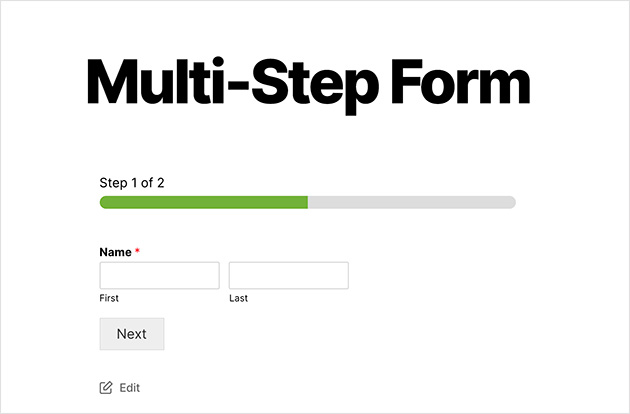
Y ya está. Has aprendido a crear un formulario de varios pasos en WordPress para que puedas empezar a mejorar la participación de los usuarios y las tasas de conversión de los formularios en un abrir y cerrar de ojos.
Si te ha gustado este artículo, consulta también nuestro escaparate de los mejores plugins de WordPress para utilizar en tu sitio web.
Y para más tutoriales sobre formularios, consulta estos artículos:
- Cómo crear un formulario de WordPress con carga de archivos
- Cómo crear un formulario de estilo Typeform
- Cómo crear un formulario de contacto en WordPress
- Cómo crear un formulario de pedido en línea en WordPress
- Cómo crear un formulario de registro para eventos en WordPress
Y si lo desea, síganos en Facebook y Twitter para obtener más consejos y tutoriales útiles.